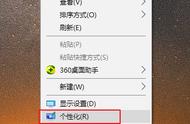如果以上方法还是找不会声音图标,只能说明系统声音文件被破坏了,只能重新安装声卡驱动来恢复声音。
其他的电脑声音图标不见了解决方法既然上面我们为大家列出了导致声音不见了导致可能产生的原因,那么解决办法就有思路了,按照以上提示的原因一步一步排查即可:
⒈)首先对电脑进行全盘扫描
推荐大家使用金山或者360*毒软件对电脑进行全盘扫描,一般此类情况比较少见,真遇到按提示清楚并修复即可。
⒉)声音图标不小心被设置成隐藏了的解决办法
进入电脑桌面,进入开始-设置-控制面板,在控制面板中选择“声音和音频设备”如下图:

从控制面板中进入声音和音频设备
如上图,在声音和音频设备属性中,我们在顶部菜单中切换到“音量”选项卡,之后下面即可看到有一项“将音量图标放入任务栏(I)”选项,将其前面的勾选上,之后确定退出即可。

选种“将音量图标放入任务栏”项
选择了之后,确定然后回到桌面,我们可以看到桌面由下角声音图标就回来了。
⒊)声卡或音频服务被禁用了的解决办法
进入设备管理器,检查声卡是否被禁用,如果被禁用将其取消即可,如下图: